
最近、一部の Win10 ユーザーが「ファイルに操作を実行する関連プログラムがありません」という問題に遭遇しました。これは主にファイルの関連付けの問題が原因です。オペレーティング システムが対応するファイル タイプを認識して開くことができるように、ファイルの関連付けを変更してみることができます。
1. ショートカット キー win R を押すだけで実行ウィンドウが開きます。開いたら、ここで regedit と入力して登録を開きます テーブルエディター。
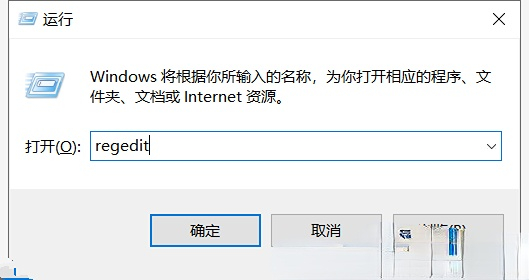
2. 左側のプロジェクト バーで HKEY_CLASSES_ROOT を選択し、* を選択してクリックし、内部のシェルを選択し続けます。スタンドアロン シェルを右クリックして、新規項目を作成し、名前を自由に設定します。
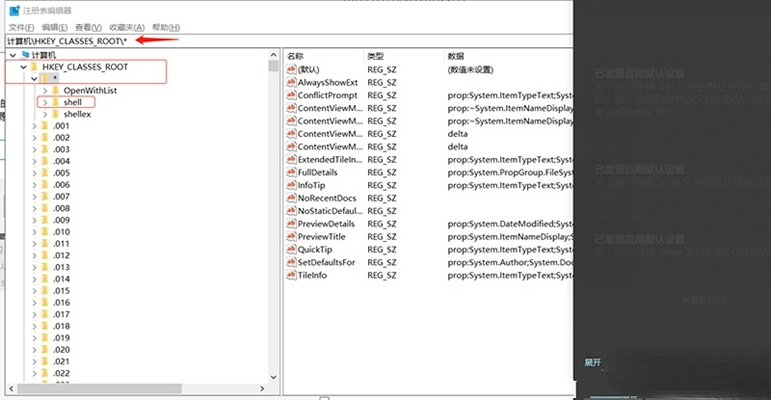
3. シェルを右クリックして新しい項目を作成し、名前を設定したい場合は自由に名前を付け、この項目内に新しい項目を作成し、コマンドに名前を付けます。
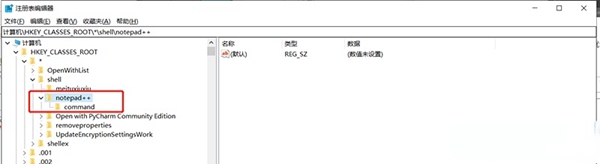
4. コマンドをクリックし、ダブルクリックして右側のデフォルトを開き、数値データ内でアプリケーションが配置されているパスを入力します。
たとえば、メモ帳 .exe のパス: E:\MyClub\notepad WTCC、その後は E:\MyClub\notepad WTCC %1
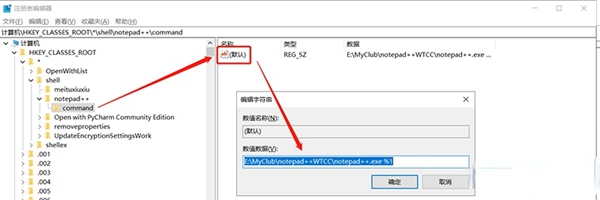
5. 最後に、確認してレジストリ エディターを終了し、開く必要があるフォルダーを右クリックし、メモ帳を選択して開きます。
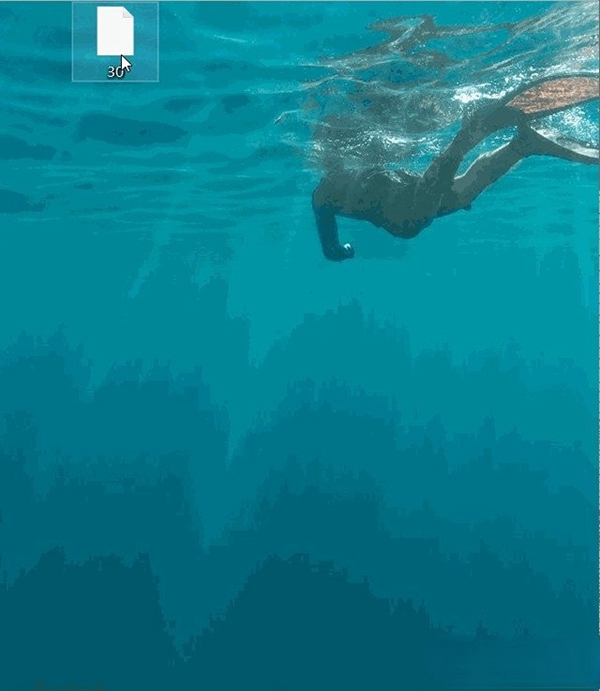
以上がWindows 10 Home Edition でファイルを開くプログラムが見つかりませんの詳細内容です。詳細については、PHP 中国語 Web サイトの他の関連記事を参照してください。